Как легко сделать удаленный общий доступ к экрану
Мы часто сталкиваемся со многими людьми и даже компаниями, которые вкладывают немало денег в удаленное совместное использование экрана. Как следует из этой фразы, речь идет о возможности доступа к содержимому другого компьютера или рабочего стола. Это можно сделать либо с помощью локальной сети, либо в удаленном месте, где можно использовать подключение к Интернету.
Удаленное совместное использование экрана становится довольно распространенным явлением, и, очевидно, есть ряд преимуществ, когда речь идет об использовании этого метода обмена информацией. Мы рассмотрим несколько преимуществ такого совместного использования экрана, а также взглянем на ezTalks Meetings и выясним, почему это хороший выбор.
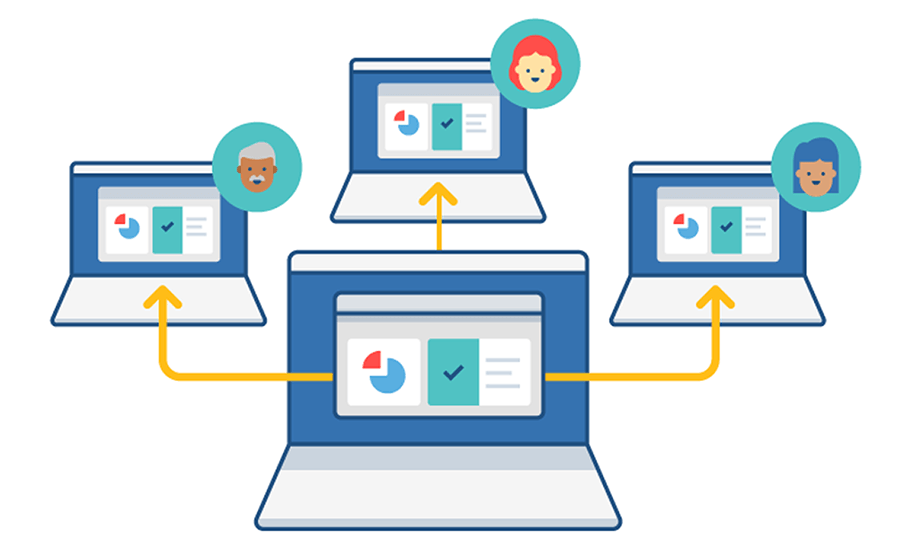
Почему компании выбирают удаленное совместное использование экрана?
Когда компании используют совместное использование экрана удаленного рабочего стола, они могут осуществлять совместную работу в режиме реального времени и между офисами между коллегами, которые находятся в разных местах. Это также помогает компаниям взаимодействовать с потенциальными клиентами и существующими клиентами и развивать дальнейшие деловые отношения, а также улучшать стандарты обслуживания. Таким образом, это помогает ускорить работу и повысить эффективность деловой активности. Помимо вышеперечисленного, есть и другие преимущества. # Это помогает в веб-конференциях. Было обнаружено, что когда необходимо провести веб-конференцию для принятия решения по важным вопросам, выбор удаленного совместного использования экрана может быть хорошим выбором. Необходимость заранее обмениваться информацией в виде файлов и отчетов становится ненужной. Участники смогут просматривать файлы в режиме реального времени. # Онлайн-презентация. Всякий раз, когда возникает необходимость представить продукт или услугу клиенту, находящемуся довольно далеко, такая форма обмена информацией может быть чрезвычайно полезной и выгодной. Кроме того, это экономично и может избавить от необходимости путешествовать за сотни или даже тысячи миль. # Онлайн-поддержка и обучение. Всякий раз, когда возникает необходимость предложить поддержку клиентам в удаленном месте, было обнаружено, что удаленное совместное использование экрана весьма полезно и эффективно, если не сказать больше. Могут быть экстренные ситуации, когда удаленный совместный доступ к рабочим столам и файлам помогает решить проблему в течение нескольких часов, и клиенты, безусловно, находят в этом большую ценность.Как удаленно поделиться экраном?
Среди множества инструментов, поддерживающих удаленное совместное использование экрана на рынке сегодня, есть основания полагать, что выбор ezTalks Meetings является разумным выбором. Это популярное решение для видеоконференций, которое позволяет довольно легко делиться экраном из удаленного места. Это достаточно надежно, и вы можете проводить онлайн-встречи, видео-вебинары, онлайн-презентации, интернет-обучение и многое другое. Он поставляется с рядом инструментов, которые позволяют сотрудникам одновременно выходить на связь в режиме реального времени по всему миру через интернет-соединения.
ezTalks Meetings прост в использовании и удобен для клиентов, что значительно упрощает для различных сотрудников возможность совершать видеозвонки наилучшего качества. Поскольку вам необходимо зарегистрироваться для его использования и создать индивидуальную учетную запись, о безопасности всегда заботятся. Кроме того, он также имеет как живые, так и онлайн-методы видеосвязи. Следовательно, вы можете использовать свою веб-камеру и поделиться своим рабочим столом с 99 сотрудниками, приглашенными бесплатно. Чтобы сделать удаленный совместный доступ к экрану с большим количеством сотрудников, вам лучше перейти на профессиональный план, который поддерживает до 500 участников в процессе совместного использования экрана.
Шаги по использованию ezTalks Meetings для удаленного совместного использования экрана
Шаг 1. Загрузите программу ezTalks Meetings на компьютер или мобильный телефон.
Шаг 2. Зарегистрируйтесь в ezTalks Meetings либо с помощью своей учетной записи электронной почты, либо с помощью учетной записи Facebook или Google.

Примечание. Нажмите кнопку «Загрузить», чтобы загрузить и установить ezTalks Meetings на свой ПК с ОС Windows. Если вы хотите удаленно поделиться экраном на своем Mac, устройстве Android / iOS, вы можете перейти в Центр загрузки ezTalks для получения нужной версии.
Шаг 3. Когда появится главное окно, нажмите «Начать собрание», и вы попадете в свою персональную комнату для собраний. Просто пригласите желаемых сотрудников войти в эту комнату для собраний, отправив им идентификатор комнаты для собраний или отправив приглашения по электронной почте.

Шаг 4. Как только все будет готово, перейдите в нижнюю часть окна и нажмите «Поделиться». Появятся две опции: Общий доступ к рабочему столу и Общий доступ к белой доске. Нажмите «Поделиться рабочим столом». Готово! Все участники в вашей комнате для совещаний будут видеть ваши общие экраны.
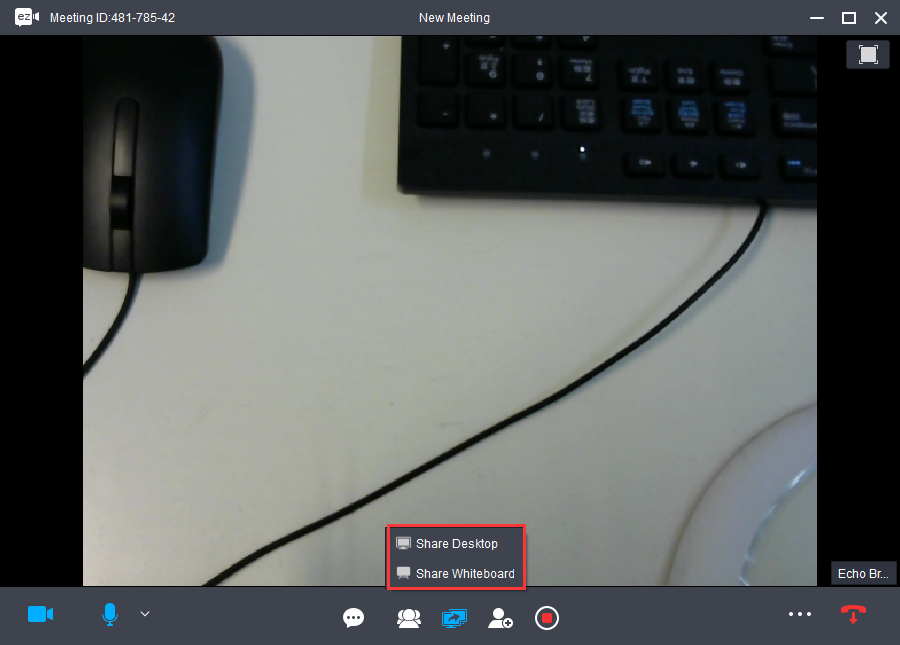
Независимо от режима, который вы выбрали для работы, ezTalks Meetings предоставляет вам опцию панели инструментов общего доступа на вашем экране. Это поможет вам приостановить, перезапустить или даже остановить совместное использование экрана в любой момент времени. Это также очень поможет в выборе участников живого собрания. Кроме того, у вас также есть опция аннотации на экране меню. Это поможет вам добавлять заметки или диаграммы, если вы делаете презентацию. Это поможет вашим участникам довольно четко понять ваше сообщение.
Вывод
Принимая во внимание все вышеперечисленные факторы и учитывая простоту использования, безусловно, имеет смысл выбрать ezTalks Meetings для удаленного совместного использования экрана. Если вам это интересно, почему бы не скачать и не попробовать?